S’applique à :
- Winshuttle Foundation
Modification du chemin d’exportation des données en masse
Rubriques connexes
Si vous devez changer le chemin des journaux d’exportation des données en masse dans un environnement LMS NLB (Network Load Balanced), procédez comme suit :
- Sur la première machine LMS, ouvrez le répertoire d’installation de Winshuttle LMS.
- Dans le dossier Services\bin, cliquez avec le bouton droit de la souris sur UtilityToUpdateIISSiserver.exe et cliquez sur Exécuter en tant qu’administrateur.
- Dans le menu déroulant Nom de la base de données, sélectionnez le nom de la base de données.
- Cliquez sur Obtenir le chemin d’exportation asynchrone.
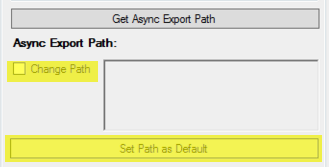
- Cochez Modifier le chemin et tapez le nouveau chemin.
- Cliquez sur Définir comme chemin par défaut.
- Entrez les données d’identification du pool d’applications utilisé pour les services LMS.
- IIS doit se réinitialiser automatiquement. (Dans le cas contraire, réinitialisez-le manuellement.)
- Cliquez sur Quitter.
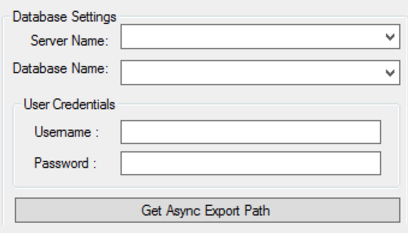
Accédez à la machine LMS suivante, et procédez comme suit pour mettre à jour le chemin :
- Ouvrez le répertoire d’installation de Winshuttle LMS.
- Dans le dossier Services\bin, cliquez avec le bouton droit de la souris sur UtilityToUpdateIISSitePhysicalPath.exe et cliquez sur Exécuter en tant qu’administrateur.
- Sous Paramètres de base de données, sélectionnez le nom du serveur SQL dans le menu Nom du serveur.
- Dans le menu Nom de la base de données, sélectionnez le nom de la base de données (à savoir, le nom de la base de données des licences).
- Cliquez sur Obtenir le chemin d’exportation asynchrone.
- Cliquez sur Définir comme chemin par défaut.
- Cliquez sur Quitter.